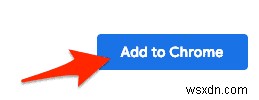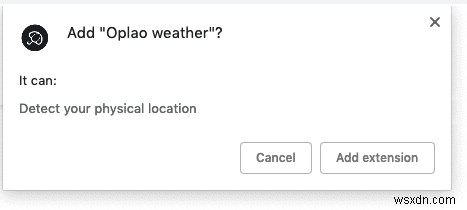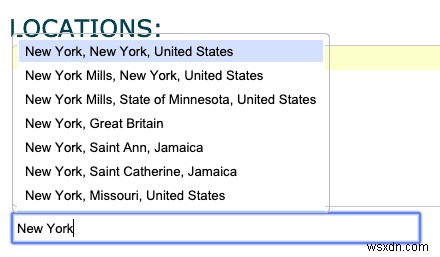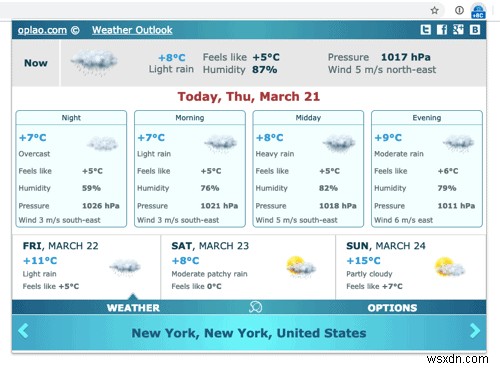Hướng dẫn từng bước này sẽ chỉ cho bạn cách định cấu hình trình duyệt web Chrome của bạn để thông tin về thời tiết luôn ở trong tầm tay.
Trong khi nghiên cứu hướng dẫn này, tôi đã ghi nhớ một số yêu cầu. Tôi muốn nhiệt độ hiện tại được hiển thị bên trong Chrome mà không cần phải nhấp hoặc làm bất cứ điều gì, nhưng tôi muốn nhiệt độ này tinh tế và "phù hợp" với giao diện tổng thể của trình duyệt. Một yêu cầu khác là có thể nhận được thông tin bổ sung và chi tiết hơn về thời tiết chỉ trong vòng một hoặc hai cú nhấp chuột.
Giải pháp thực tế duy nhất là sử dụng Tiện ích mở rộng cho Chrome. Sau khi cài đặt và dùng thử trên 20 các tiện ích mở rộng liên quan đến thời tiết, điều đó trở nên rất rõ ràng - chỉ có hai trong số chúng phù hợp với tiêu chí của tôi và hầu hết đều không sử dụng được ở đường biên giới.
Hai Tiện ích mở rộng thời tiết cho Chrome mà tôi khuyên dùng là Dự báo thời tiết và Opalo Thời tiết. Hãy tiếp tục đọc để biết tổng quan nhanh chóng với các chi tiết về cách định cấu hình và sử dụng cả hai.
Dự báo
- Để cài đặt Forecastfox đi tới trang Tiện ích mở rộng của Chrome và nhấp vào nút Thêm vào Chrome nút.
- Khi được nhắc, hãy nhấp vào Thêm tiện ích mở rộng nút.
- Khi tiện ích mở rộng đã được cài đặt thành công, nó sẽ tự động mở một tab mới trong Chrome mà từ đó bạn có thể định cấu hình Forecastfox. Có rất nhiều rất nhiều trong số các tùy chọn, nhưng điều quan trọng nhất là vị trí bạn muốn giám sát (mặc dù bạn có thể định cấu hình nhiều vị trí, hãy bắt đầu bằng cách đặt một vị trí). Nhập thành phố, mã zip hoặc địa điểm yêu thích lân cận vào không gian được cung cấp.
- Biểu tượng Forecastfox giờ sẽ hiển thị nhiệt độ của vị trí bạn vừa chỉ định.
- Nếu bạn di con trỏ qua biểu tượng (không nhấp vào biểu tượng), mô tả thời tiết chi tiết hơn sẽ xuất hiện. Tất cả thông tin có trong cửa sổ nhỏ này đều có thể tùy chỉnh thông qua Cài đặt.
- Nếu bạn nhấp vào biểu tượng Forecastfox, một cửa sổ thậm chí còn chi tiết hơn sẽ xuất hiện, với màu sắc đẹp và bản đồ lạ mắt (một lần nữa, tất cả đều có thể tùy chỉnh thông qua Cài đặt).
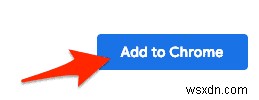




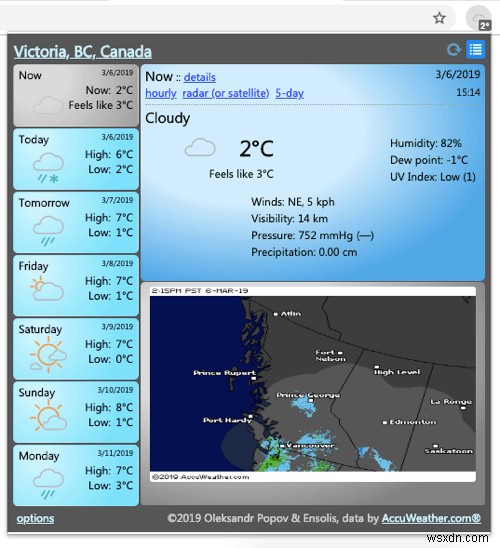
Thời tiết ở Oplao
- Để cài đặt Thời tiết Oplao đi tới trang Tiện ích mở rộng của Chrome và nhấp vào nút Thêm vào Chrome nút.
- Khi được nhắc, hãy nhấp vào Thêm tiện ích mở rộng nút.
- Sau khi tiện ích mở rộng được cài đặt thành công, một cửa sổ xác nhận nhỏ sẽ xuất hiện bên dưới biểu tượng thời tiết Oplao mới được cài đặt. Nhấp vào biểu tượng đó.
- Tìm Tùy chọn từ góc dưới cùng bên phải của màn hình bật lên thời tiết và nhấp vào đó.
- Từ đây, bạn sẽ muốn thêm thành phố / vị trí (hoặc thành phố / vị trí đầu tiên) nơi bạn muốn theo dõi thời tiết. Nhấp vào bên trong 'hộp trống' trên TÙY CHỌN THỜI TIẾT cửa sổ (xem ảnh chụp màn hình bên dưới).
- Bắt đầu nhập tên của vị trí và nó sẽ hiển thị danh sách các thành phố / địa điểm. Chọn một cái bạn muốn theo dõi bằng cách nhấp vào nó một lần.
- Lặp lại bước trên nếu bạn muốn thêm nhiều vị trí. Khi bạn hoàn tất, hãy chọn một cái bạn muốn có biểu tượng thời tiết Oplao để hiển thị trên thanh công cụ Chrome của bạn (tức là cái mà bạn có thể kiểm tra trong nháy mắt mà không cần nhấp chuột) và nhấp vào ĐẶT LÀM ĐỊNH NGHĨA nút.
- Giờ đây, bất cứ khi nào bạn muốn biết nhiệt độ bên ngoài là bao nhiêu, bạn có thể chỉ cần nhìn lướt qua biểu tượng thời tiết Oplao của mình.
- Khi bạn nhấp vào biểu tượng, bạn sẽ thấy tổng quan chi tiết về thời tiết. Nếu bạn đã định cấu hình thời tiết Oplao để theo dõi nhiều vị trí, hãy sử dụng nút mũi tên "trái" và "phải" để chuyển đổi giữa các địa điểm.